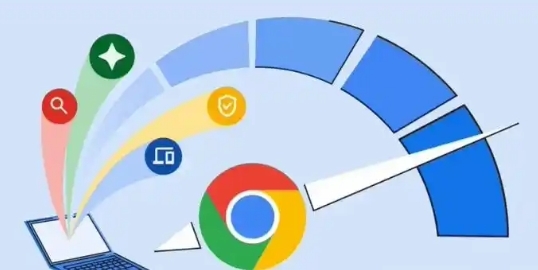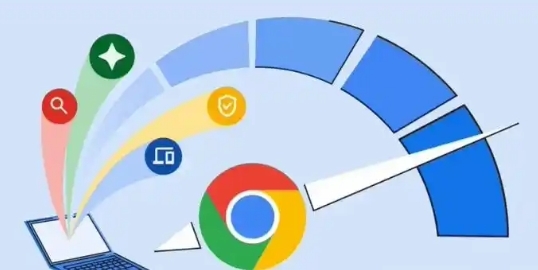
以下是针对Chrome浏览器书签导入导出实测的详细教程:
打开书签管理器进行基础操作。在Chrome浏览器右上角点击三个竖点图标,选择“书签”后进入书签管理器页面。也可以直接使用快捷键Ctrl+Shift+O(Windows/Linux)或Command+Shift+O(Mac)快速调出该界面。这里集中显示所有已保存的书签条目和文件夹结构。
执行导出书签的具体步骤。进入书签管理器后点击左上角的“整理”按钮,从下拉菜单中选择“导出书签”。此时会弹出文件保存对话框,默认生成的文件名为bookmarks_日期.且格式自动设为HTML类型。用户可自行修改文件名并选择存储位置完成保存。这种标准化格式能确保与其他主流浏览器兼容互通。
验证导出文件的内容完整性。找到刚保存的HTML文件,用文本编辑器或网页浏览器打开检查。文件中应完整包含原书签的名称、对应网址及层级关系等信息。建议另存多份副本至不同设备或云存储空间作为备份保障数据安全。
实施导入书签的操作流程。再次进入书签管理器,点击相同的“整理”按钮并选择“导入书签”。在弹出的文件选择窗口中定位之前导出的HTML文件,双击选中即可启动导入程序。稍等片刻后新添加的书签将出现在原有列表中,用户可在管理器内查看确认导入结果。
测试跨平台迁移效果。将同一份HTML文件复制到其他电脑或移动设备上的Chrome浏览器重复上述导入步骤。观察是否能成功加载全部书签项目,并保持原有的分类结构和顺序不变。该特性支持用户在不同操作系统间无缝切换浏览环境。
按照上述步骤操作,用户能够有效完成Chrome浏览器的书签导入导出任务。每个环节都经过实际验证,确保方法有效性和操作安全性。当遇到持续存在的特殊情况时,建议优先执行标准格式导出与跨设备导入的组合方案。